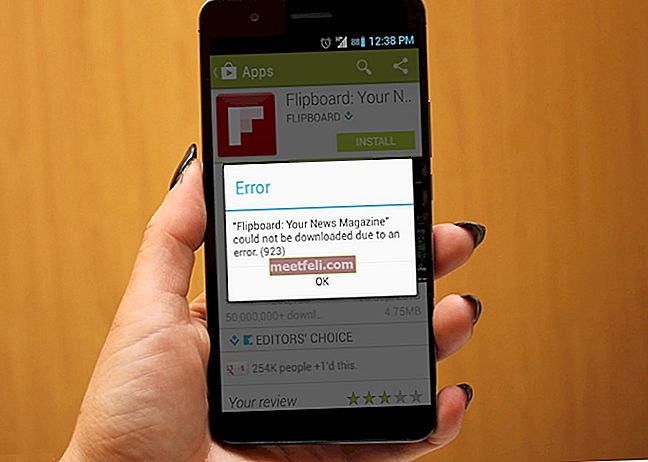iPhone има много интересни приложения, които можете да използвате ежедневно. Един от най-вълнуващите определено е Siri, който всъщност е личният асистент, който можете да имате на любимото си устройство. Той е създаден да ви помогне и може да отговори на вашите въпроси, да ви насочи, да направи препоръки и много други интересни неща. Въпреки това има някои грешки и от време на време може да не работи. Ако сте имали определени проблеми с това приложение, не се притеснявайте, има няколко идеи, които можете да използвате, за да го разрешите. В тази статия можете да намерите 5 начина за отстраняване на iPhone 5 Проблем със Siri.
Трябва да прочетете: 5 начина за отстраняване на проблема с домашния бутон на iPhone 5 с IOS 8
Трябва да се прочете: 5 предимства и недостатъци на IOS 8.1
5 начина за отстраняване на проблема с iPhone 5 със Siri

Източник: imore.com
Решение №1: Изключете Siri и Hey Siri, след което го включете отново
Отидете в Настройки и изберете Общи. Намерете Siri и го изключете. Изчакайте малко и включете отново Siri.

support.apple.com
Ако превключването на Siri не прави разлика, отидете в Settings> Siri> и изключете Allow “Hey Siri”, след което го включете отново.

osxdaily.com
Решение №2: Рестартирайте телефона си
Що се отнася до възможните решения, това е най-простият от всички 5 начина за отстраняване на iPhone 5 Проблем със Siri . Понякога, когато използвате устройството си, без да рестартирате за известно време, това може да причини някои проблеми и един от тях е със Siri. Просто рестартирайте своя iPhone 5 и след като го направите, проверете дали приложението работи правилно.
- Натиснете и задръжте бутона Sleep / Wake
- Плъзнете за изключване
- Когато устройството е изключено, натиснете и задръжте бутона Sleep / Wake

www.iphonehacks.com
Решение №3: Уверете се, че Siri ви чува правилно
Siri няма да работи както трябва, ако нещо блокира звука. Трябва да говорите ясно и трябва да проверите конектора на жака и микрофона. Що се отнася до вашия конектор за жак, в него не трябва да се включва нищо. Проверете дали микрофонът ви е блокиран с отломки или някаква мръсотия и го почистете. По този начин Siri ще ви чуе правилно и ще работи перфектно.
Решение № 4: Интернет връзка
Трябва да се уверите, че вашата интернет връзка е стабилна и че всичко работи правилно. Ако сте използвали Wi-Fi, превключете към клетъчни данни и обратно. Можете също да включите самолетния режим и след това да го включите отново. Ако все още имате проблеми с вашата интернет връзка, можете да нулирате мрежовите настройки. За да направите това, отидете в Настройки> Общи> Нулиране и докоснете Нулиране на мрежовите настройки.

www.transphone.net
Решение № 5: Актуализирайте софтуера на iOS
Проверете дали трябва да актуализирате iOS. Свържете вашето устройство към източник на захранване и към вашата Wi-Fi мрежа. Отидете в Настройки, докоснете Общи и изберете Актуализация на софтуера. След това докоснете Изтегляне и инсталиране.

www.basictechtricks.com
Ето пълното ръководство: Как да актуализирате iOS на iPhone, iPad и iPod Touch
Какво друго?
Понякога всичко, от което се нуждаете, е чист лист. Винаги архивирайте данните си. Свържете вашия iPhone 5 към компютъра с кабела. Изберете вашето устройство, когато видите iTunes. Отидете в панела Резюме и изберете Възстановяване. За пореден път кликнете върху опцията Restore, за да потвърдите действието. Вашият iPhone ще се рестартира и ще получите екран за приветствие. Настройте устройството си като ново.